全新安装Win7 64位旗舰版如何设置系统配置实用程序
系统配置实用程序简单的说就是对我们的电脑程序进行相关配置,新安装的Windows系统先要进行系统配置实用程序,用户在接下来的操作中才能更方便,更得心应手,那么全新安装的Win7 64位旗舰版系统该怎么进行系统配置实用程序设置呢?下面我们来看下详细的操作步骤。
全新安装Win7系统配置实用程序步骤:
1、首先,点击屏幕最左下角的“开始”按钮,再选择“运行”命令,或直接按Windows+R组合键;
2、然后在打开的“运行”对话框中输入“msconfig”,并点击“确定”按钮;
3、然后在打开的“系统配置”对话框中,切换到“启动”选项卡。对其中可疑的项取消其前面的对勾即可;
4、此时弹出“系统配置”对话框询问是否重启电脑以使改变生效,我们选择“重新启动”吧;
5、注意,电脑重启再次登录电脑后还会弹出一个“系统配置实用程序”对话框,我们务必选择其中的“在windows启动电不再显示此信息...”复选框,否则以后每次开机都会显示这个对话框的;
6、对于Win7系统,建议勾选上“不再显示此消息”复选项;
7、而对于有权限限制的用户,则应该在“开始”的“附件”下,右击“命令提示符”命令,从弹出的菜单列表中选择“以管理员身份运行”或“以其他用户身份运行”(XP中是“运行方式...”命令);
8、在弹出的对话框中第二项“下列用户”,并输入管理员帐号和密码,再单击“确定”按钮即可;
9、在弹出的DOS窗口中输入“msconfig”命令,并按回车即可,这同样会打开“系统配置实用程序”对话框。
上述就是全新面安装Win7 64位旗舰版系统时对系统系统配置实用程序的详细步骤了,新手用户还不知道怎么对系统进行配置的话,赶紧把这技巧收藏起来。


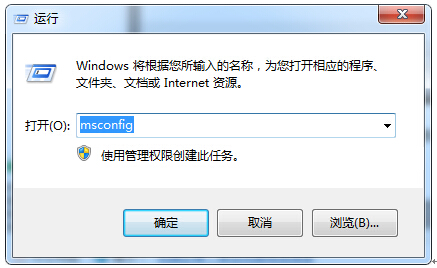
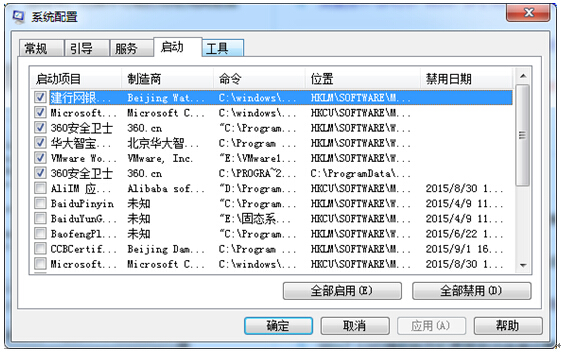

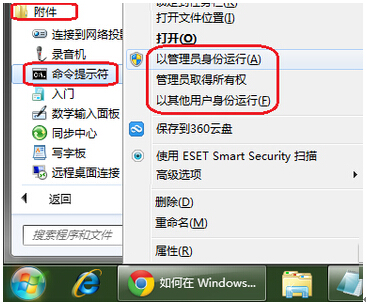









 苏公网安备32032202000432
苏公网安备32032202000432